Windows10系统之家 - 安全纯净无插件系统之家win10专业版下载安装
时间:2016-07-25 12:00:17 来源:Windows10之家 作者:hua2015
很多Win7用户升级到Win10后,遇到了黑屏问题,win7升级win10后黑屏怎么办?其实有多种方案可解决win7升级win10后黑屏的问题,下面笔者介绍升级win10后黑屏的解决方法。

升级win10后黑屏的解决方法如下:
方法一:将网银驱动程序禁止
1、进入安全模式,然后尝试在C:\windows\system32\drivers下查看有没有PECKP.sys 驱动程序。如果有改程序请重命名该驱动程序后重启电脑。
2、该驱动程序是网银助手键盘保护程序,普遍存在于浦发银行、深圳农行、 中国银行、 中信银行、民生银行。
方法二:在安全模式中将独立显卡驱动禁用
1. 长按电源按钮关机;
2. 按电源按钮开机;
3. 重复步骤1~2三次;
4. 确认屏幕是否出现“修复”界面,如果有,点击“高级修复选项”;
5. 点击“疑难解答”,点击“高级选项”,点击“启动设置”,点击“重启”;
6. 系统重启以后,按“安全模式”所对应的的数字4以进入安全模式;
7. 进入安全模式后,按Win+X,点击“设备管理器”;
8. 展开“显示适配器”,右键独立显卡AMD或者英伟达选择禁用;
9. 重启电脑;
10. 如果仍不能解决问题,启动时强制关机三次进入WinRE,选择高级启动选项,启动到低分辨率模式。
方法三: 进入主板BIOS将安全启动secure boot关闭
1、重启电脑,按Del键或F2进入BIOS;
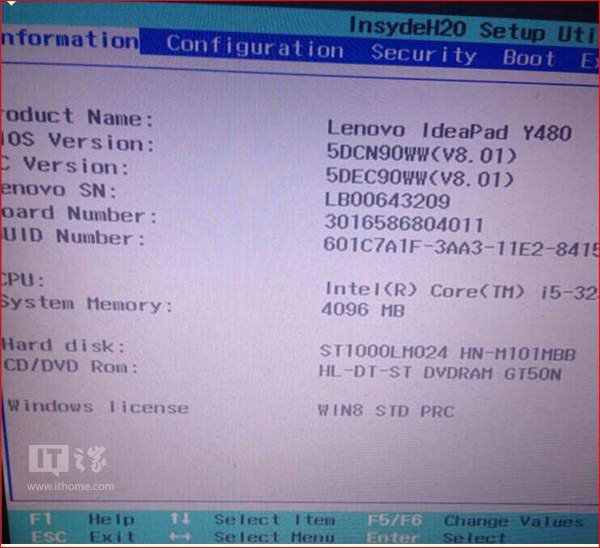
2、找到并关闭 Secure Boot 的选项,一般Secure Boot选项在“Security”导航夹内可以找到。
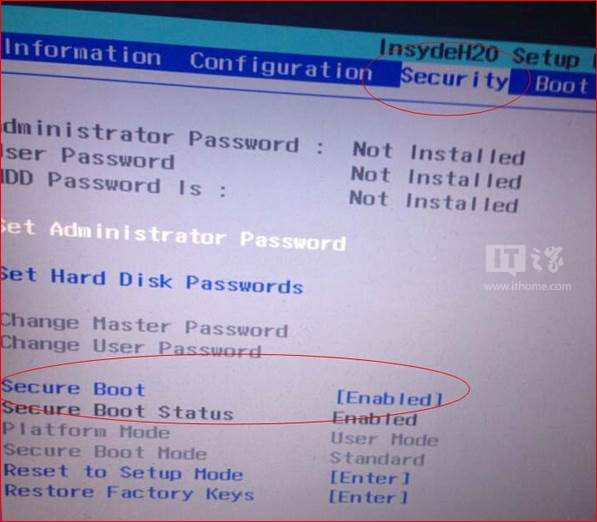
3、后边的“Enabled”表示SecureBoot是开启的状态,按键盘下键跳到这个选项,按回车键弹出。
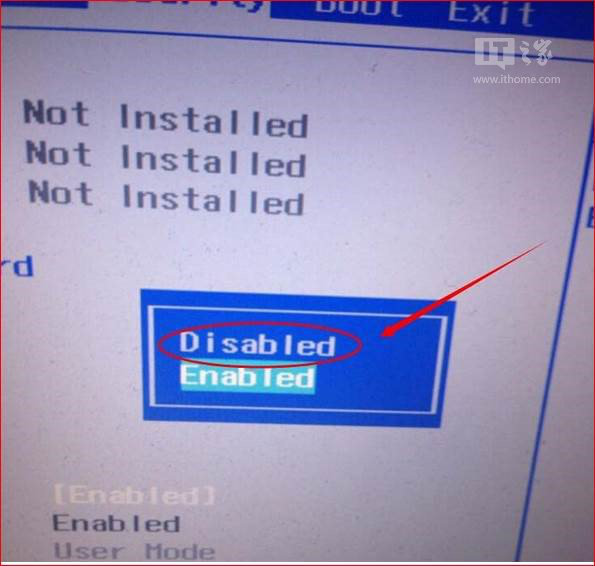
4、再按键盘上下键,选中“Disabled”,关闭SecureBoot,选中后按回车键,然后按“F10”键并按回车键确认则保存BIOS配置。
5、之后需要重启计算机。
热门教程
热门系统下载
热门资讯





























